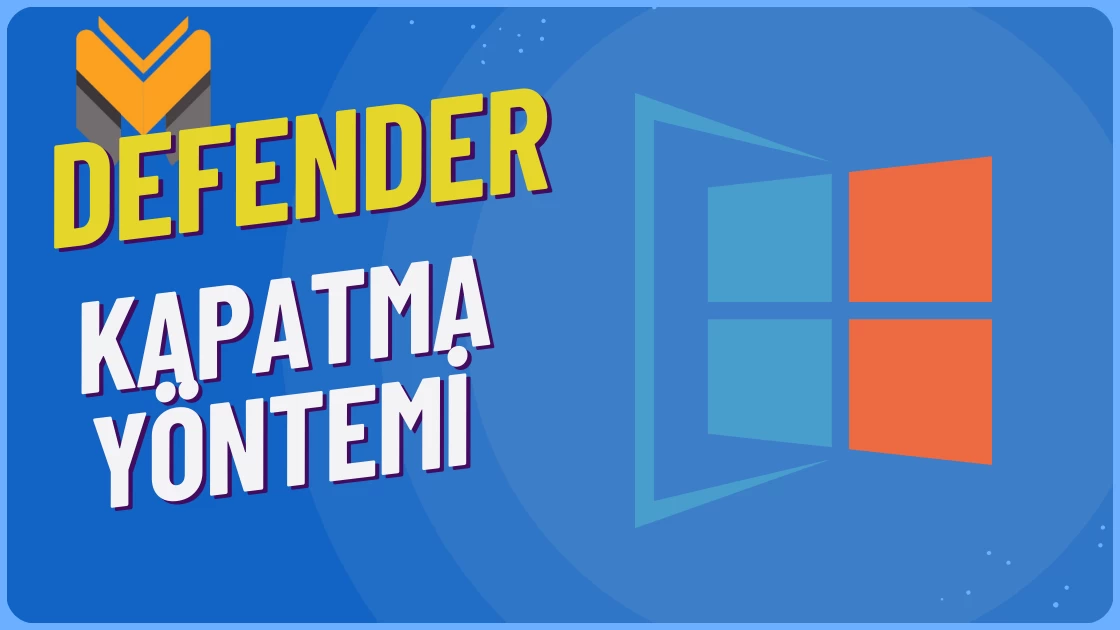
Windows Defender Kapatma En Kolay Yöntem 2024
Windows defender kapatma en kolay yöntem! bu içeriğimizde detaylı olarak paylaşılacaktır. Microsoft Defender olarak da bilinen Windows Defender, yıllardır Windows işletim sisteminin bir parçası olmuştur. Bununla birlikte, kullanıcılar için istenmeyen sonuçlara neden olmasıyla da ün kazanmıştır. Yazılımın masum .exe dosyalarını virüs olarak algıladığı ve kullanıcı onayı olmadan kaldırarak birçok kişi için hayal kırıklığına neden olduğu bilinmektedir.
Windows Defender’a ek olarak, bazı kullanıcılar Windows Güvenlik Duvarı’nı da devre dışı bırakmak isteyebilir. Bu işlem benzerdir ancak farklı adımlar gerektirir. Güvenlik Duvarı’nı kapatmak için aşağıdaki adımları izleyin:

- Çalıştır iletişim kutusunu açmak için Windows tuşu + R tuşlarına basın.
- Kutuya “firewall.cpl” yazın ve “Tamam “a tıklayın.
- Ekranın sol tarafındaki “Windows Güvenlik Duvarı’nı aç veya kapat” seçeneğine tıklayın.
- Hem “Özel ağ ayarları” hem de “Genel ağ ayarları” bölümleri altında “Windows Güvenlik Duvarı’nı kapat “ı seçin.
- Değişiklikleri kaydetmek için “Tamam “a tıklayın.
Windows Güvenlik Duvarı’nı kapatmanın bilgisayarınızı tehditlere karşı savunmasız bırakabileceğini unutmamak önemlidir. Windows Güvenlik Duvarı’nı devre dışı bırakmadan önce başka bir güvenlik duvarı çözümünüz olduğundan emin olun.
Windows Defender nedir?
Windows Defender, Microsoft’un ücretsiz olarak sağladığı bir antivirüs programıdır. Windows Defender, Windows işletim sistemi ile birlikte gelir ve kötü amaçlı yazılımlara, virüslere, casus yazılımlara ve diğer tehditlere karşı koruma sağlamayı amaçlar.
Windows Defender, işletim sistemiyle doğrudan entegre olduğu için sistem kaynaklarını daha az kullanır ve diğer üçüncü taraf antivirüs yazılımlarına kıyasla daha az performans kaybına neden olur. Windows Defender ayrıca otomatik olarak güncellenir ve gerçek zamanlı koruma özelliği sayesinde anlık olarak taramalar yaparak bilgisayarınızı sürekli olarak korur.
Neden Windows Defender’ı kapatmak isteyebilirsiniz?
Windows Defender, kötü amaçlı yazılımlara karşı koruma sağlayan etkili bir antivirüs programıdır ve çoğu kullanıcının bilgisayarlarını korumak için yeterlidir. Ancak, bazı kullanıcılar Windows Defender’ı kapatmak isteyebilirler. İşte Windows Defender’ı kapatmak için bazı nedenler:
Performans sorunları: Bazı kullanıcılar, Windows Defender’ın sürekli olarak bilgisayarlarında çalışmasının performanslarını olumsuz etkilediğini düşünebilirler. Özellikle düşük donanım özelliklerine sahip olan bilgisayarlarda, Windows Defender’ın arka planda çalışması sistem kaynaklarını tüketebilir.
Üçüncü taraf antivirüs yazılımı kullanma tercihi: Bazı kullanıcılar, Windows Defender’ın yeterli koruma sağlamayacağını düşünebilirler ve daha gelişmiş özelliklere sahip üçüncü taraf antivirüs yazılımlarını kullanmak isteyebilirler.
Özel gereksinimler: Bazı kullanıcılar, Windows Defender’ın özellikle belirli dosyaları veya uygulamaları yanlışlıkla yanlışlıkla algılamasının neden olduğu sorunlar yaşayabilirler. Bu tür durumlarda, Windows Defender’ı geçici veya kalıcı olarak devre dışı bırakmak isteyebilirler.
Başka bir antivirüs programı yüklemek istemek: Bazı kullanıcılar, bilgisayarlarında farklı bir antivirüs yazılımı kullanmak isteyebilirler ve Windows Defender’ı devre dışı bırakarak çakışma ve performans sorunlarını önlemek isteyebilirler.
Windows 10’da Güvenlik Duvarı Nasıl Kapatılır?
Windows 10’da Güvenlik Duvarı nasıl kapatılır? İşte güvenlik duvarını devre dışı bırakmak için birkaç adım:
- Çalıştır iletişim kutusunu açmak için Windows tuşu + R tuşlarına basın.
- Kutuya “gpedit.msc” yazın ve “Tamam “a tıklayın.
- Bilgisayar Yapılandırması > Yönetim Şablonları > Windows Bileşenleri > Windows Defender Antivirüs’e gidin.
- “Windows Defender Antivirus’ü Kapat” seçeneğine çift tıklayın ve “Etkin” seçeneğini seçin.
- Değişiklikleri kaydetmek için “Uygula” ve “Tamam “a tıklayın.
Windows Defender’ı devre dışı bırakmanın bilgisayarınızı virüslere ve diğer kötü amaçlı yazılımlara karşı savunmasız bırakabileceğini unutmamak önemlidir. Yazılımı kapatmadan önce, sisteminizi korumak için başka bir antivirüs çözümünüz olduğundan emin olun.
Windows Defender Tamamen Kapatma
Windows Defender’ı kapatmanın ilk yöntemi Ayarlar uygulamasıdır. Bunu yapmak için Ayarlar > Güncelleme ve Güvenlik > Windows Güvenliği > Virüs ve tehdit koruması’na gidin. Burada, Windows Defender Antivirüs’ü kapatma seçeneğini göreceksiniz. Devre dışı bırakmak için anahtarı kapalı konuma getirmeniz yeterlidir.
Windows 10 Home kullanıyorsanız, Kayıt Defteri Düzenleyicisiyle Windows Defender’ı kullanım dışı bırakabilirsiniz. Windows tuşu + R tuşlarına basın ve Çalıştır iletişim kutusuna regedit yazın. HKEY_LOCAL_MACHINE\SOFTWARE\Policies\Microsoft\Windows Defender’a gidin. Burada, Windows Defender kapatma seçeneğini göreceksiniz. Üzerine sağ tıklayın ve Değiştir’i seçin. Veri değerini 1 olarak ayarlayın ve devre dışı bırakmak için Tamam’a tıklayın.
Bu adımları uygulayarak Windows Defender tamamen kapatma işleminizi gerçekleştirebilirsiniz. Windows Defender’ı kapatmanın bilgisayarınızı çevrimiçi tehditlere karşı savunmasız bırakabileceğini unutmamak önemlidir.
Windows Defender Virüs Siliyor Mu?
Bazı kullanıcılar Windows Defender virüs siliyor mu? sorusunun virüsleri etkili bir şekilde silip silemeyeceğini merak edebilir. Kısa cevap evet, Windows Defender virüsleri silebilir. Dosyaları ve programları indirildikleri veya açıldıkları anda tarayan gerçek zamanlı bir koruma özelliğine sahiptir ve bilinen virüsleri ve diğer kötü amaçlı yazılımları tespit edip kaldırabilir.
Ayrıca Windows Defender, gerçek zamanlı koruma sırasında gözden kaçmış olabilecek virüsleri ve diğer kötü amaçlı yazılımları tespit etmek ve kaldırmak için tam sistem taramaları gerçekleştirebilen güçlü bir tarama motoruna sahiptir.
İpucu: Windows 10 Etkinleştirme (Programsız)
Sıkça Sorulan Sorular:
Windows Defender ile alakalı sizler için sıkça sorulan soruları sıraladık;
Windows Defender’ı Kapatmanın Riskleri
Windows Defender’ı kapatmak, bilgisayarınızı güvenlik açısından savunmasız hale getirebilir ve bilgisayarınıza zararlı yazılımların bulaşma riskini artırabilir. Ayrıca, Windows Defender’ın kapalı olması, internet üzerindeki güvenliği de tehlikeye atabilir.
Kötü amaçlı yazılımlar, bilgisayarınıza bulaştığında, internet bağlantınızı kullanarak bilgilerinizi çalabilir. Bu, özel bilgilerinizi tehlikeye atabilir ve kişisel bilgilerinizin yanı sıra finansal bilgileriniz de dahil olmak üzere hassas bilgilerinizi çalmalarına neden olabilir.
Windows Defender’ı Geçici Olarak Devre Dışı Bırakmak
Windows Defender’ı geçici olarak devre dışı bırakmak için aşağıdaki adımları izleyebilirsiniz:
Başlat menüsünden “Windows Güvenlik” veya “Windows Defender Güvenlik Merkezi”ni açın.
“Virüs ve tehdit koruması” seçeneğine tıklayın.
“Ayarları yönet” seçeneğine tıklayın.
“Gerçek zamanlı koruma” altında bulunan “toggle” düğmesini devre dışı konuma getirin.
“Evet” seçeneğine tıklayarak devre dışı bırakmayı onaylayın.
Windows Defender şimdi geçici olarak devre dışı bırakılmış olacak. Ancak, bilgisayarınızı kötü amaçlı yazılımlara ve diğer tehditlere karşı korunmak için en kısa sürede Windows Defender’ı tekrar etkinleştirmenizi öneririz.
Windows Defender’ı Kalıcı Olarak Devre Dışı Bırakmak
Windows Defender’ı kalıcı olarak devre dışı bırakmak için aşağıdaki adımları takip edebilirsiniz:
- Başlat menüsünden “Regedit” yazarak Regedit uygulamasını açın.
- HKEY_LOCAL_MACHINE\SOFTWARE\Policies\Microsoft\Windows Defender dizinine gidin. Eğer bu dizin yoksa, sağ tıklayın ve Yeni > Anahtar seçeneklerini seçerek oluşturun.
- “Windows Defender” anahtarını sağ tıklayın ve Yeni > DWORD (32-bit) Değeri seçeneğini seçin.
- Yeni değerin adını “DisableAntiSpyware” olarak değiştirin.
- DisableAntiSpyware değerini çift tıklayın ve “Değer verileri” kutusuna “1” yazın.
- Değişiklikleri kaydetmek için “Tamam” seçeneğine tıklayın.
Artık Windows Defender’ı kalıcı olarak devre dışı bıraktınız.
Windows Defender’ı Kapattıktan Sonra Ne Yapmalısınız?
Windows Defender’ı kapattıktan sonra, bilgisayarınızı kötü amaçlı yazılımlardan ve diğer tehditlerden korumak için başka bir antivirüs yazılımı yüklemenizi veya etkinleştirmenizi öneririz.